Come stampare utilizzando il tuo dispositivo Android (09.16.25)
Al giorno d'oggi, i dispositivi Android possono fare molte cose. Possono memorizzare musica. Possono anche intrattenerti con giochi e film. Ancora meglio, possono essere utilizzati per stampare i tuoi documenti. Sorprendente, eh? Sappiamo che sei curioso e desideroso di imparare a stampare utilizzando il tuo dispositivo Android. Quindi, non dureremo così a lungo. Ecco i modi per stampare dal tuo dispositivo Android. Inizieremo con come collegare la tua stampante a Google Cloud Print.
Connetti la stampante a Google Cloud Print 
Anche se non disponi di una stampante abilitata al Wi-Fi, puoi ancora stampare da un telefono Android. Grazie a Google Cloud Print, è più facile collegare la tua stampante al tuo account Google Chrome in modo da poter stampare con il tuo telefono sempre e ovunque. Se la tua stampante è registrata su Google Cloud Print, tutto è pronto. La configurazione può essere piuttosto sconcertante, quindi abbiamo elencato i passaggi per aiutarti a iniziare a stampare in pochi minuti.
La maggior parte dei telefoni Android dispone già di Google Cloud Print è preinstallato, ma se non è presente, puoi ottenerlo da Google Play Store. Una volta ottenuto, non è necessario eseguire l'app per avviare la stampa, ma assicurati di utilizzare lo stesso account Google utilizzato nel passaggio precedente.
- Per iniziare a stampare, apri un documento che desideri stampare. Puoi stampare qualsiasi cosa salvata sul tuo telefono oppure puoi accedere al tuo Google Drive.
- Vai a Menu e fai clic su Si dovrebbe aprire una nuova pagina.
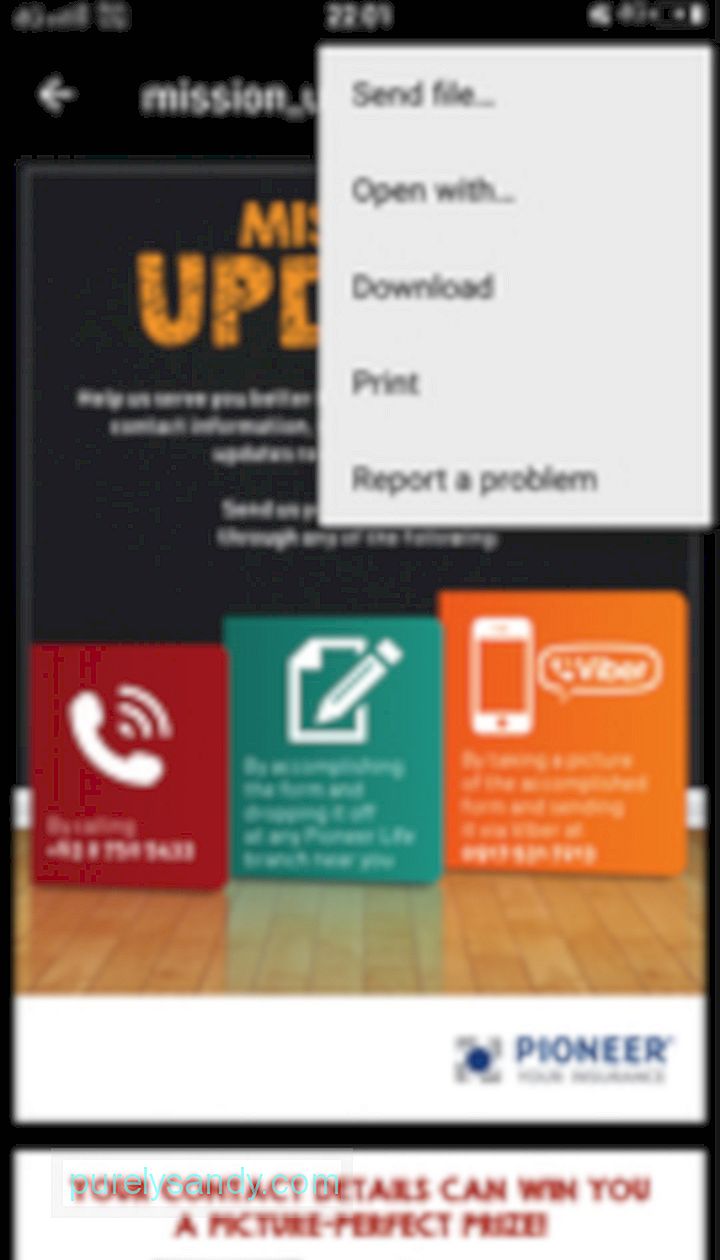
- Fai clic sulla freccia a discesa accanto all'opzione Salva come PDF. < /ul>
- Selezionare la stampante che si desidera utilizzare per la stampa. Se non è presente, fai clic su Tutte le stampanti
- Dopo aver selezionato la stampante, fai clic su Stampa
- Avvia Google Chromeo apri il tuo account di posta elettronica.
- Se trovi la pagina web o l'e-mail che desideri stampare, fai clic sul pulsante Menu .
- Dovrebbe essere visualizzato un elenco di opzioni. Clicca su Stampa.
- A questo punto dovresti essere portato alla pagina con l'elenco delle stampanti collegate . Seleziona una stampante.
- Fai clic sul pulsante Stampa quando sei pronto.
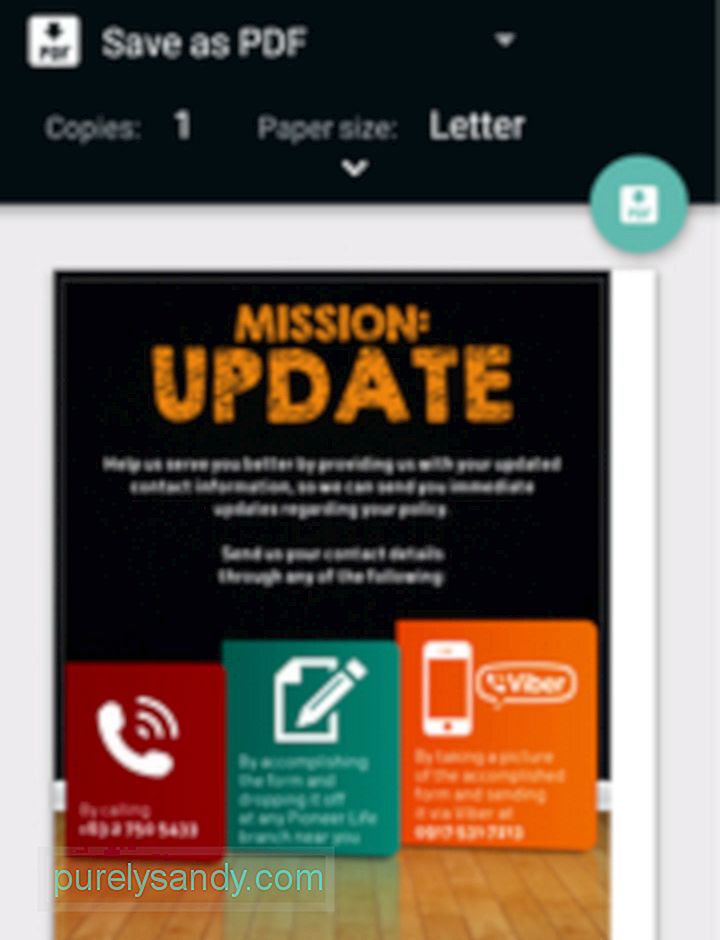
È possibile stampare e-mail e pagine Web preferite. Il processo è lo stesso, quindi dovresti essere in grado di cavartela velocemente.
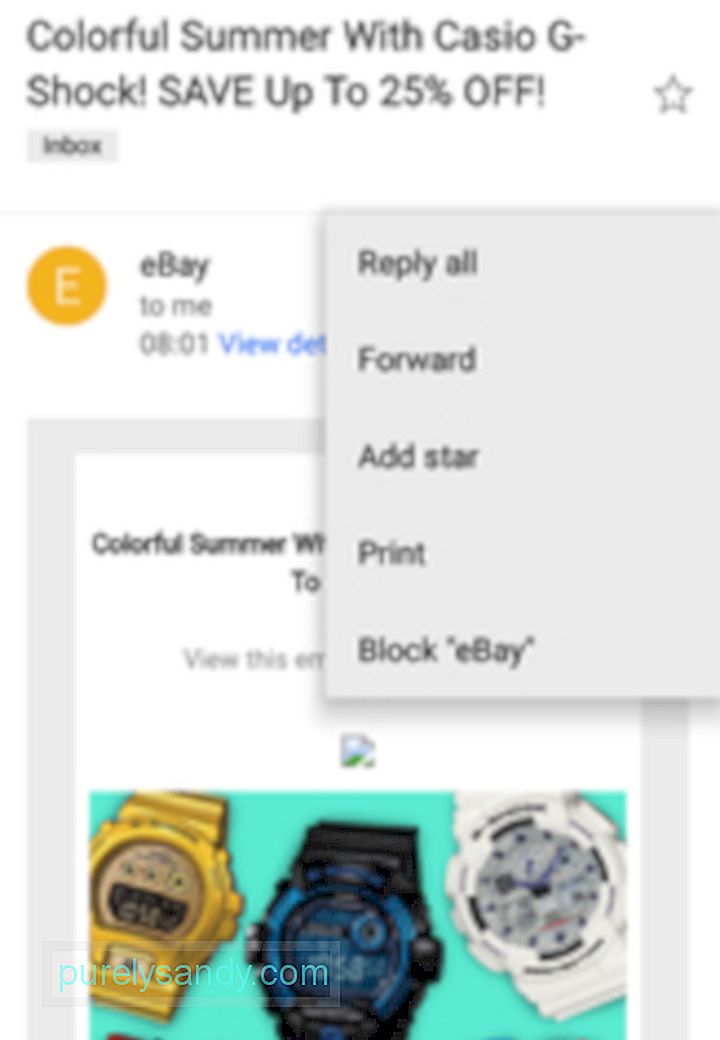
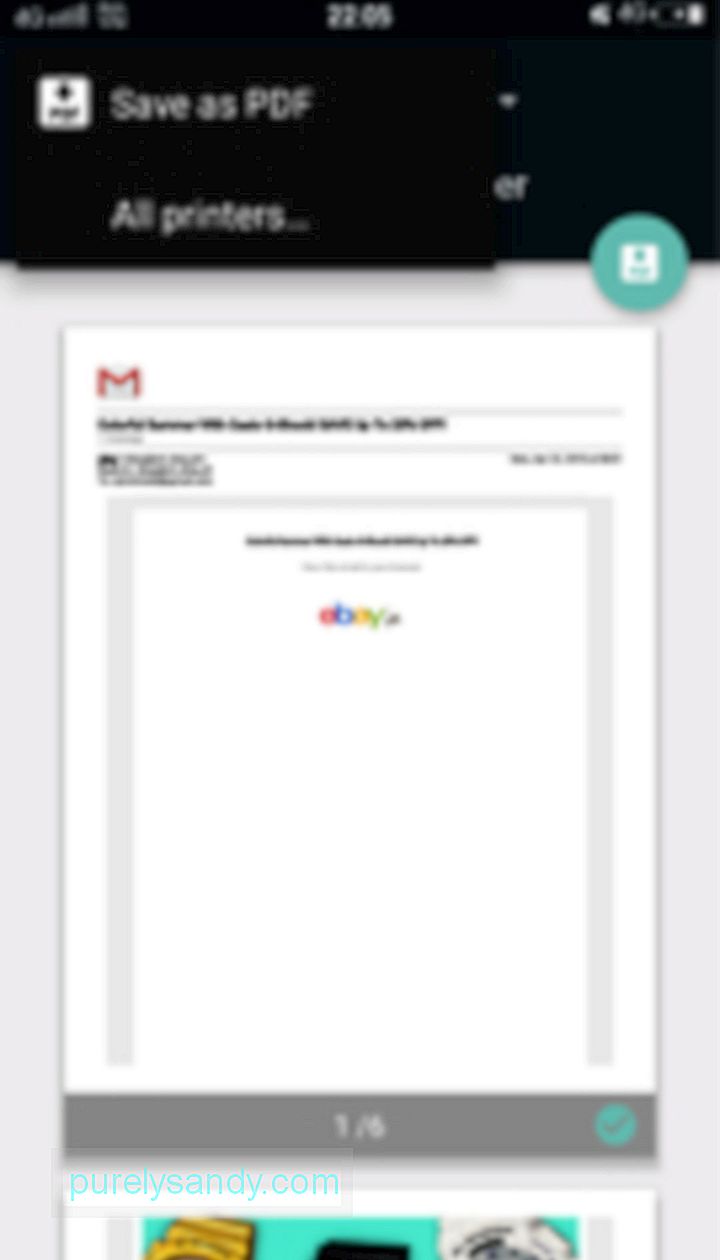
Ora che sai come stampare utilizzando il tuo telefono Android, potresti voler stare attento a ciò che salvi sul tuo telefono. Potresti essere tentato di scaricare un sacco di cose non necessarie per esplorare questa impressionante funzione di stampa di Android. Prima di farlo, scarica lo strumento di pulizia per Android. Dovrebbe garantire che il tuo dispositivo mobile sia sicuro e protetto durante il download di documenti e file.
Conosci altri modi su come utilizzare i dispositivi Android per la stampa? Saremmo felici di sentire! Condividilo con noi nella sezione commenti qui sotto.
Video Youtube: Come stampare utilizzando il tuo dispositivo Android
09, 2025

